트림, 효과, 내보내기: Photoshop으로 비디오 편집하는 방법
어도비 포토샵으로 비디오를 편집하는 방법은 무엇일까요? 편집으로 널리 알려져 있지만, 초보자에게는 복잡해 보일 수 있습니다. 원치 않는 장면을 다듬거나 창의적인 효과를 추가하는 등, 포토샵은 익숙한 인터페이스에서 모든 작업을 처리할 수 있습니다. 이 글에서는 다양한 목적에 맞춰 포토샵의 주요 비디오 편집 기능을 살펴보고, 원본 영상을 효율적이고 창의적으로 다듬은 비디오로 변환하는 데 도움을 드립니다.
가이드 목록
Adobe Photoshop을 비디오 편집에 여전히 사용할 수 있나요? 다양한 목적에 맞게 Photoshop으로 비디오를 편집하는 방법 포토샵보다 더 번거롭지 않은 비디오 편집 방법Adobe Photoshop을 비디오 편집에 여전히 사용할 수 있나요?
이 질문에 대한 간단한 대답은 분명히 '예'입니다. 어도비 포토샵은 여전히 기본적인 동영상 편집 기능을 제공합니다. 따라서 기존 사용자들도 익숙한 환경에서 동영상 편집 작업을 할 수 없을까 걱정할 필요가 없습니다. 포토샵은 주로 이미지 편집을 위해 설계되었지만, 이미지를 다루는 방식과 유사한 기본적인 동영상 편집 옵션도 제공합니다.

고급 편집 옵션이 부족할 수 있지만, 빠른 편집, 간단한 애니메이션, 짧은 클립에 시각 효과 추가 등 포토샵은 여전히 유용한 도구입니다. 새로운 소프트웨어를 배우지 않고 영상 편집을 시작하고 싶은 초보자와 사진 편집자에게 포토샵은 여전히 유용한 선택지입니다.
다양한 목적에 맞게 Photoshop으로 비디오를 편집하는 방법
Photoshop을 사용하여 비디오를 편집하고 싶으시다면, Photoshop은 여러분에게 더 익숙하고 익숙한 환경이므로 여전히 믿고 사용할 수 있습니다. 하지만 소프트웨어 버전이 업데이트되거나 비디오가 변경됨에 따라 일부 기능이 작동하지 않거나 익숙하지 않을 수 있습니다. 걱정하지 마세요. 이 섹션에서는 다양한 요구 사항을 충족하는 Photoshop에서 다양한 기능을 통해 비디오를 편집하는 방법을 안내해 드립니다.
비디오 트리밍: Photoshop에서 클립을 정확하게 자르기
비디오 트리밍 Photoshop에서는 원치 않는 부분을 빠르고 정확하게 제거할 수 있습니다. 타임라인 패널을 사용하면 클립을 잘라낼 정확한 시작점과 끝점을 선택할 수 있어, 중요한 부분에만 집중하여 세련된 영상을 제작할 수 있습니다.
1 단계기기에서 Adobe Photoshop을 실행하고 비디오 파일을 Photoshop으로 끌어와서 비디오를 가져옵니다.
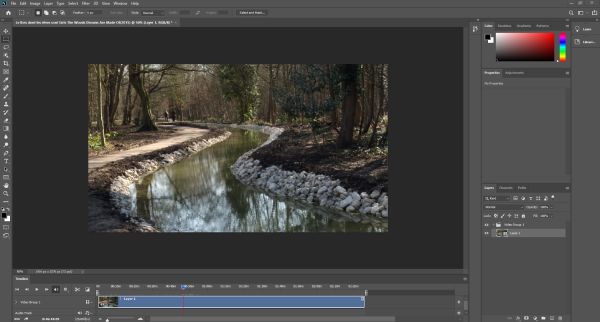
2 단계타임라인에서 비디오 트리밍 기간을 설정하려면 클릭하세요. 그런 다음 "재생 헤드에서 분할" 버튼을 클릭하세요.
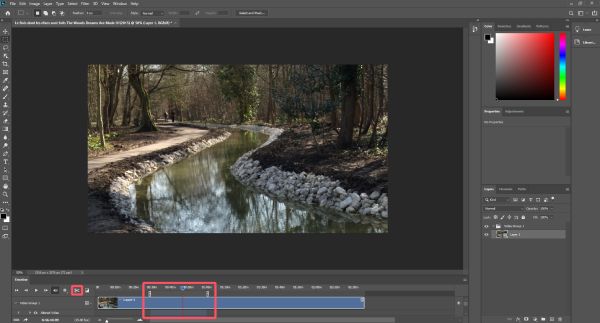
3단계"파일" 버튼을 클릭하세요. 마지막으로 "내보내기" 탭 아래에 있는 "다른 이름으로 내보내기..." 버튼을 클릭하여 트리밍된 비디오를 저장하세요.
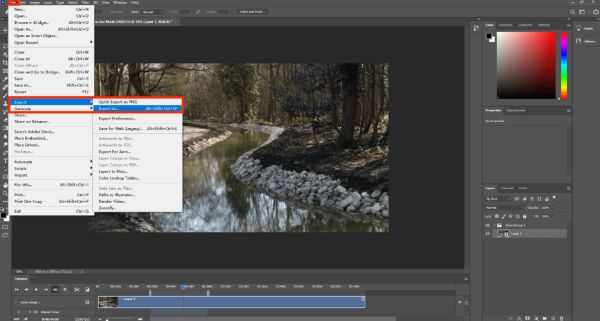
시각 효과 추가: 창의적으로 비디오 향상
포토샵을 사용하면 사진처럼 동영상에 멋진 시각 효과를 추가할 수 있습니다. 필터와 오버레이부터 텍스트와 애니메이션까지, 복잡한 비디오 편집 소프트웨어 없이도 영상을 창의적으로 개선하여 더욱 매력적이고 개성 있는 영상으로 만들 수 있습니다.
1 단계"타임라인" 또는 "레이어" 탭에서 해당 부분을 클릭하여 시각적 효과를 추가할 레이어를 선택합니다.
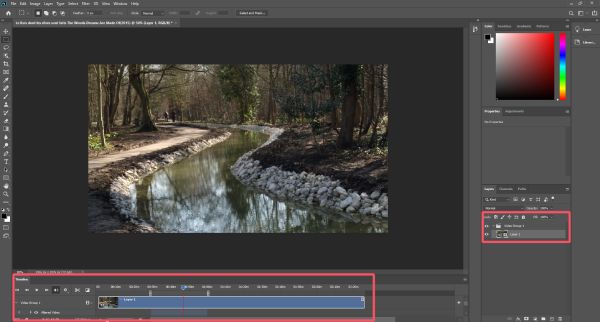
2 단계"레이어" 탭 아래 "스마트 오브젝트" 버튼을 클릭하세요. 그런 다음 "스마트 오브젝트로 변환" 버튼을 클릭하세요.
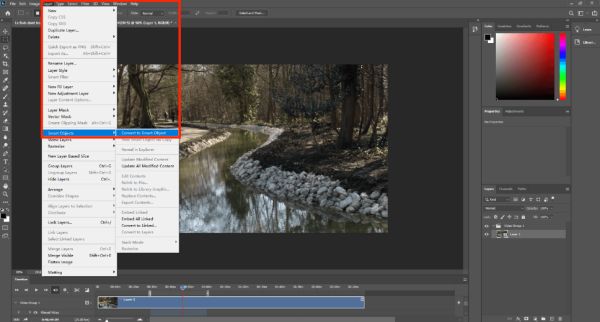
3단계"필터" 버튼을 클릭하고 효과를 선택하세요. 그러면 레이어에 시각 효과가 적용됩니다.
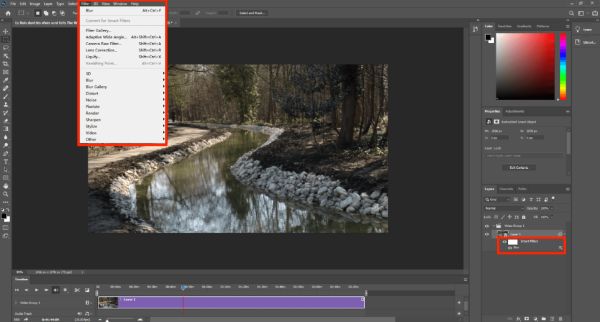
색상 및 조명 조정: 비디오의 완벽한 모습 만들기
이미지 처리를 위한 전문 소프트웨어로서, 이미지의 색상과 조명을 조정하는 것은 가장 기본적인 옵션 중 하나입니다. 포토샵으로 비디오를 편집할 경우, 이 기능은 일반적인 비디오 편집과 마찬가지로 클립이나 영상에도 적용할 수 있습니다. 귀여운 영상영상의 색상과 조명을 조절하여 완벽한 분위기와 톤을 만들어 더욱 생생하고 전문적이며 시각적으로 매력적으로 보이게 할 수 있습니다.
1 단계원하는 색상 조정을 선택하려면 '레이어' 탭 아래에 있는 '새 조정 레이어' 버튼을 클릭하세요.
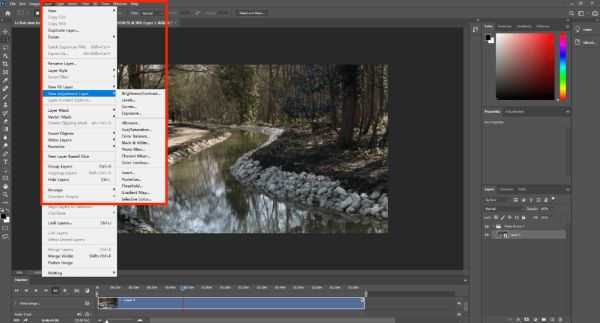
2 단계"속성" 탭에서 색상, 조명 또는 기타 매개변수를 조정하려면 클릭하세요.

3단계색상을 적절히 조정한 후, "파일" 탭 아래에 있는 "저장" 버튼을 클릭하여 비디오를 저장합니다.

포토샵보다 더 번거롭지 않은 비디오 편집 방법
지원하는 파일 형식이 제한적이어서 비디오 편집 작업이 제한적이고 때로는 복잡하게 느껴질 수 있습니다. 더욱 원활하고 전문적인 비디오 편집 환경을 원하신다면, 4Easysoft 총 비디오 변환기 강력함과 단순함을 결합한 훌륭한 대안입니다.
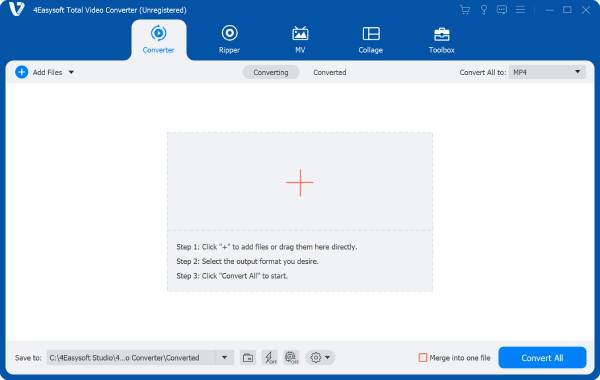
적은 노력으로 전문적인 결과를 제공하는 번거로움 없는 올인원 비디오 편집기를 원하신다면 이 제품이 적합합니다. 무료 4K 비디오 편집기 포토샵의 기본 비디오 편집 기능보다 현명한 선택입니다.

포토샵보다 더욱 풍부한 비디오 편집 기능을 제공합니다.
반전 과정 중에도 비디오의 원래 화질을 유지합니다.
미리보기를 통해 비디오 파일이 의도한 대로 편집되었는지 확인하세요.
비디오 편집을 위해 600개 이상의 파일 형식을 지원합니다.
1 단계4Easysoft Total Video Converter를 실행하고 "파일 추가" 버튼을 클릭하여 비디오를 가져옵니다.
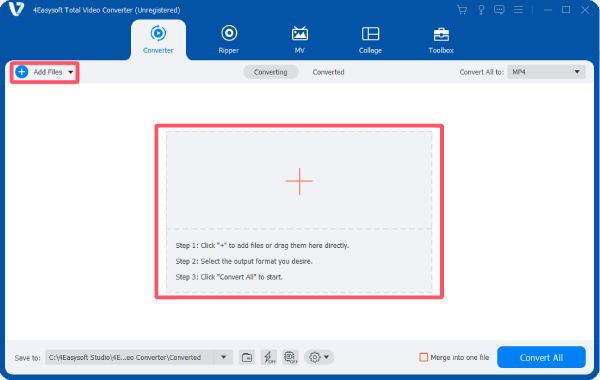
2 단계다양한 도구를 선택하여 비디오를 편집할 수 있으며, 여러 도구를 동시에 사용할 수도 있습니다.
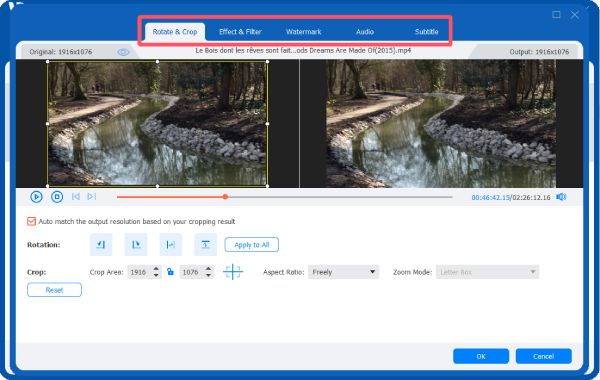
3단계비디오를 원하는 대로 편집한 후, "모두 변환" 버튼을 클릭하여 편집된 비디오를 저장하세요.
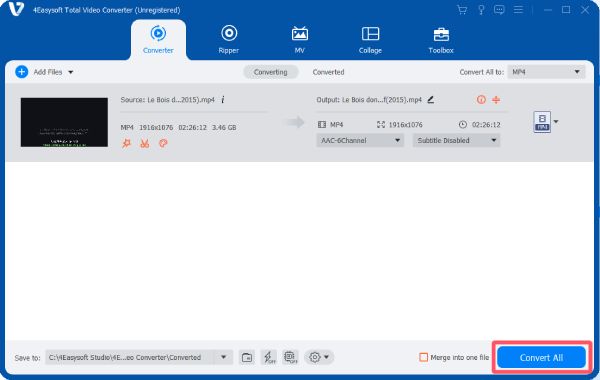
결론
이미지 편집 도구로서 어도비 포토샵을 이용한 비디오 편집은 특히 사용법에 이미 익숙한 사용자에게는 여전히 유용한 선택지입니다. 하지만 오늘날 복잡한 프로젝트를 처리하기에는 기능이 다소 제한적일 수 있습니다. 더욱 강력한 비디오 편집 기능을 원하는 사용자라면, 4Easysoft 총 비디오 변환기 신뢰할 수 있는 대안을 제공합니다.


